Zoom har etablert seg som en populær løsning for nettbaserte møter. Plattformen tilbyr en rekke funksjoner gjennom sitt nettbaserte grensesnitt, som gjør det mulig for brukere å delta i Zoom-møter uten å måtte opprette en konto. Likevel, i likhet med de fleste applikasjoner, gir Zoom sin desktop-applikasjon et bredere spekter av funksjoner, inkludert muligheten til å ta opp skjerm og møter, og oppleves ofte som mer stabil i drift.
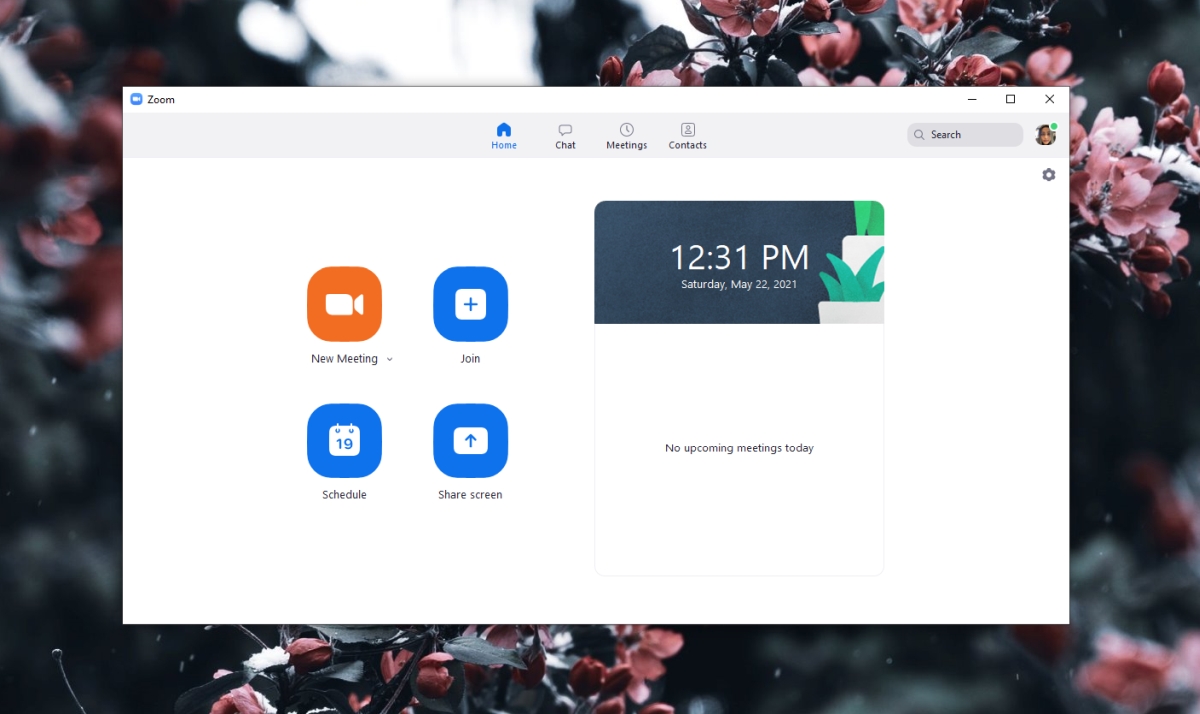
Installasjon av Zoom Møteapp
Zoom-applikasjonen er tilgjengelig for gratis installasjon på både datamaskiner og kompatible mobile enheter. Den støtter operativsystemene Windows 10, macOS, iOS og Android.
Zoom Møteapp – Windows 10
For Windows 10-brukere er Zoom-applikasjonen tilgjengelig for nedlasting fra den offisielle Zoom-nettsiden.
Naviger til Zoom sin nedlastingsside via nettleseren din.
Klikk på «Last ned» under «Zoom-klient for møter».
Lagre den nedlastede EXE-filen, og kjør den.
Gi filen administrative rettigheter når du blir bedt om det.
Zoom vil da bli installert på din datamaskin.
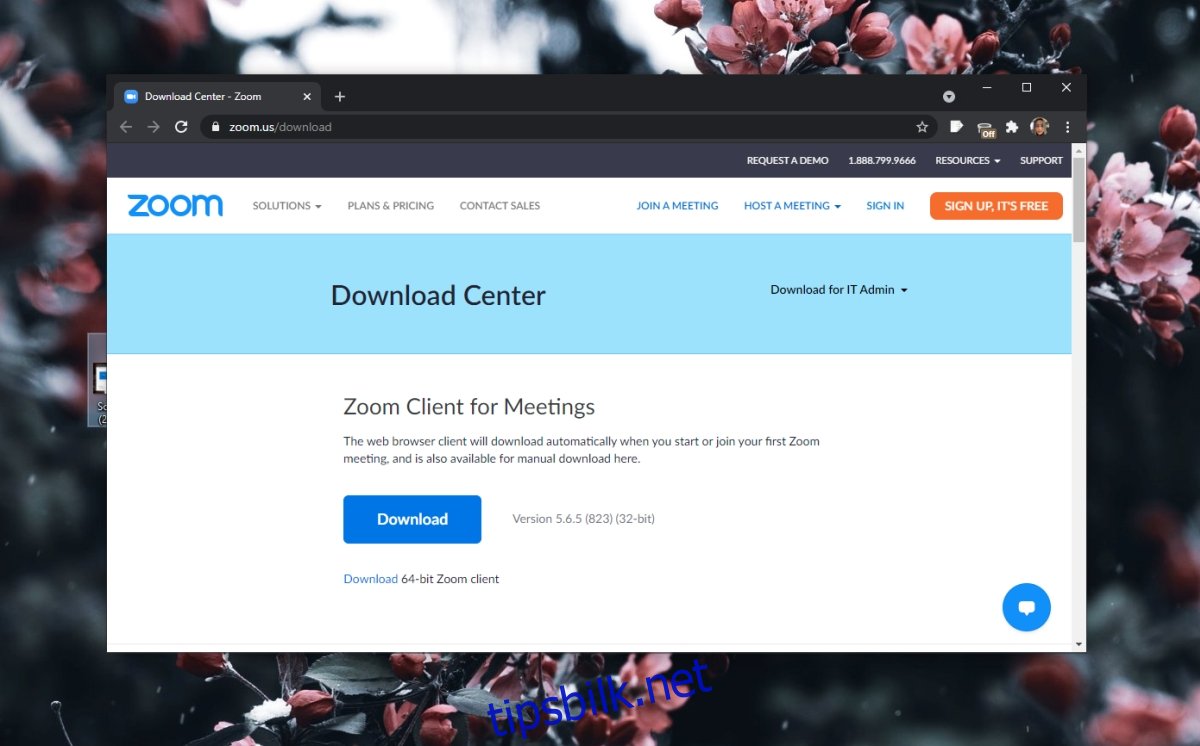
Zoom Møteapp – macOS
Zoom-applikasjonen for macOS kan også lastes ned fra den offisielle Zoom-nettsiden.
Gå til Zoom sin nedlastingsside via nettleseren din på macOS.
Klikk på lenken merket «Klikk her» som finnes under «Zoom Client for meetings»-seksjonen.
Last ned og start den nedlastede filen.
Zoom vil installeres etter dette.
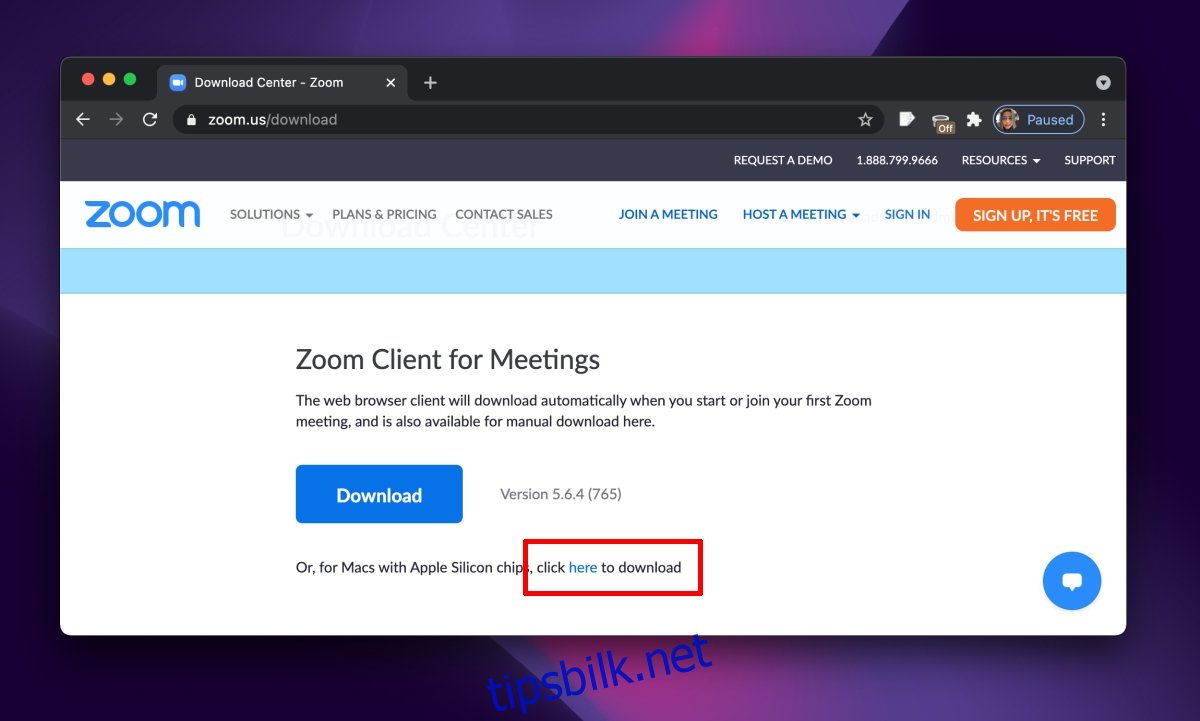
Zoom Møteapp – iOS
Zoom-applikasjonen for iOS er tilgjengelig i App Store, under navnet «Zoom Cloud Meetings», utviklet av Meet Happy.
Følg denne linken direkte fra din iPhone.
Trykk på «Hent».
Bekreft med Face ID eller ditt Apple ID passord.
Zoom for iOS installeres deretter.
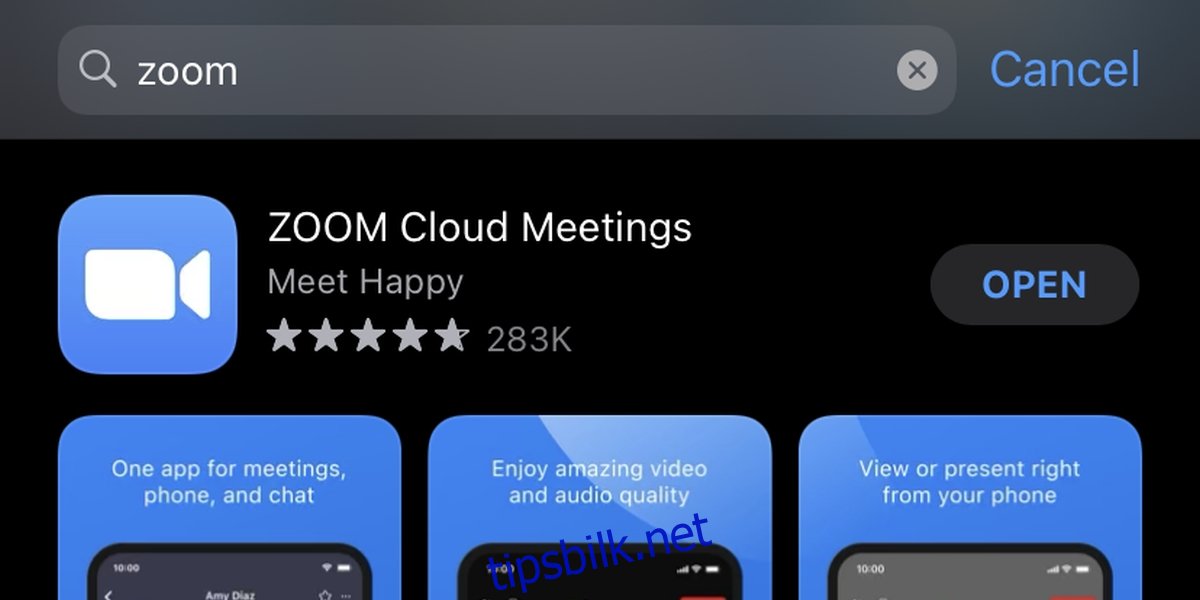
Zoom Møteapp – Android
For Android-brukere finner man Zoom-applikasjonen i Google Play Store, også her under navnet «Zoom Cloud Meetings» fra Meet Happy.
Besøk denne linken på din Android-enhet.
Trykk på knappen «Installer».
Zoom for Android vil bli installert.
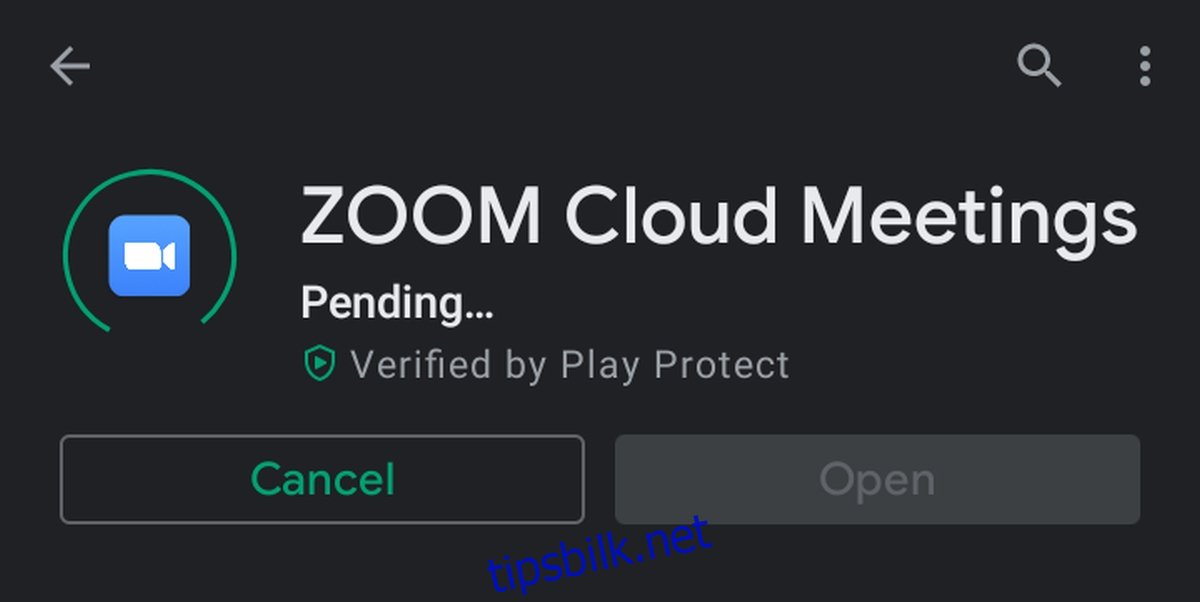
Zoom tillegg og utvidelser
Zoom kan benyttes direkte i nettleseren, og i denne forbindelse vil det kreves en installasjon av et tillegg eller en utvidelse. Dette tillegget installeres automatisk når man forsøker å delta i et møte. Om dette ikke skulle skje, kan man manuelt installere det fra Zoom sin nedlastingsside.
I tillegg til nevnte utvidelse, tilbyr Zoom også plugins for Outlook og IBM Notes. Det finnes også en egen klient for iPad, spesielt utviklet for de som ønsker å dele skjermen sin fra en slik enhet.
Disse pluginene kan installeres fra den offisielle Zoom sin nedlastingsside.
Oppsummering
Zoom sine desktop-applikasjoner er anbefalt dersom man har behov for å ta opp møter eller benytte seg av de mer avanserte funksjonene. Mobilappene er essensielle for å delta i møter da Zoom sin nettbaserte løsning ikke støtter nettlesere på mobile enheter. Nettapplikasjonen gir rask tilgang, men dersom man bruker Zoom jevnlig, vil det være hensiktsmessig å installere appene både på datamaskinen og mobiltelefonen.